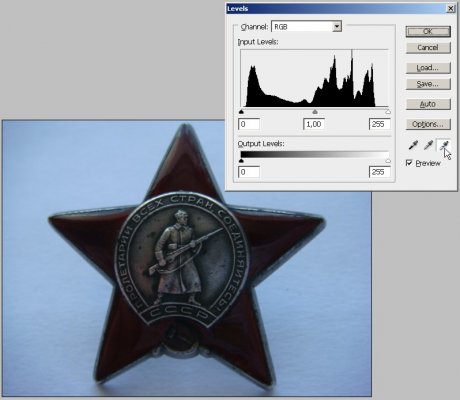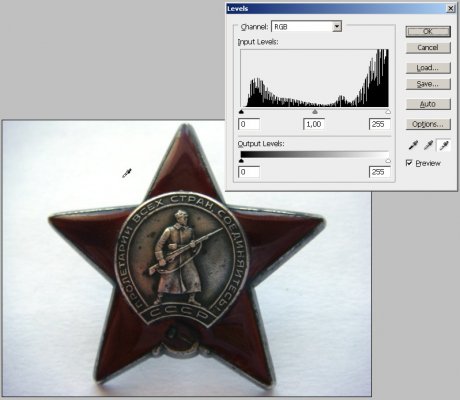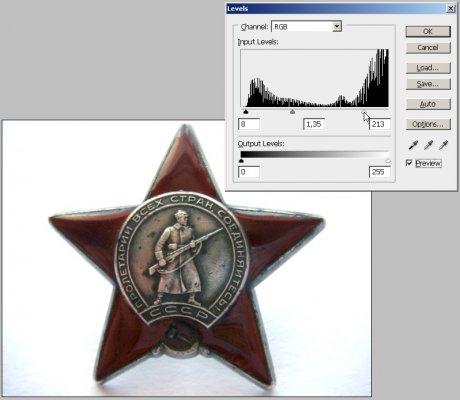DIM
Участник АК
То, что видим мы и то, что «видит» фотоаппарат – разные вещи.
Наше зрение устроено так, что подстраивается под картинку: если преобладают, скажем, красные тона – мы различаем в этот момент больше красных оттенков (в ущерб зелёным, но их-то тогда нет в поле нашего зрения). То же самое происходит с оттенками не только по цвету, но и по светлоте (темноте). Т.е., в любой ситуации мы видим изображение очень контрастно и контраст этот динамический.
Инженерам пока не удалось спроектировать что-то подобное в фототехнике, хотя попытки предпринимаются. Поэтому, фотоаппарату всё равно, что он снимает. У него есть жёсткие технические характеристики, в том числе и чувствительность к свету, и они статические.
Поясню на примере картинки из Интернета:
Наше зрение устроено так, что подстраивается под картинку: если преобладают, скажем, красные тона – мы различаем в этот момент больше красных оттенков (в ущерб зелёным, но их-то тогда нет в поле нашего зрения). То же самое происходит с оттенками не только по цвету, но и по светлоте (темноте). Т.е., в любой ситуации мы видим изображение очень контрастно и контраст этот динамический.
Инженерам пока не удалось спроектировать что-то подобное в фототехнике, хотя попытки предпринимаются. Поэтому, фотоаппарату всё равно, что он снимает. У него есть жёсткие технические характеристики, в том числе и чувствительность к свету, и они статические.
Поясню на примере картинки из Интернета: